
PDF转换器
PDF转换器支持一键图片压缩在线转换,高效办公。
随着数字摄影技术的发展,人们越来越依赖于使用相机或智能手机记录生活瞬间。然而,高分辨率的图片往往伴随着较大的文件大小,这不仅占用了存储空间,而且在传输和分享时也带来了不便。因此,压缩JPG图片大小成为了一个非常实用的需求。本文将介绍四种常见的压缩JPG图片大小的方法,帮助您轻松实现图片的压缩。
Adobe Photoshop是一款专业的图像处理软件,它提供了强大的图片压缩功能。
第一步:启动图像编辑软件,加载您希望压缩的JPG图片。
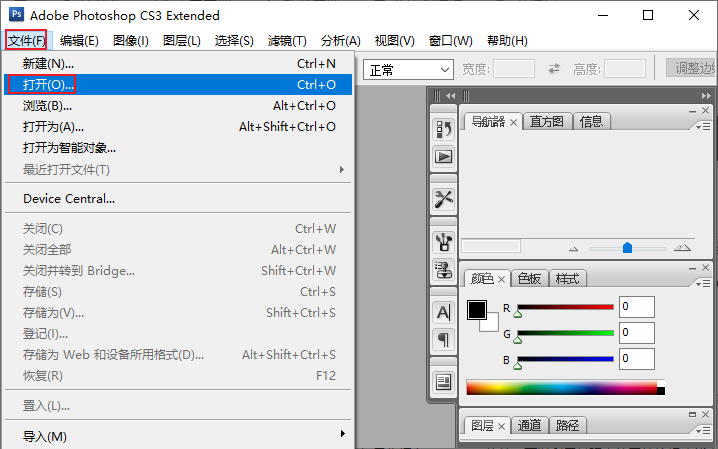
第二步:点击软件界面上的"文件"菜单,选择"另存为"选项。
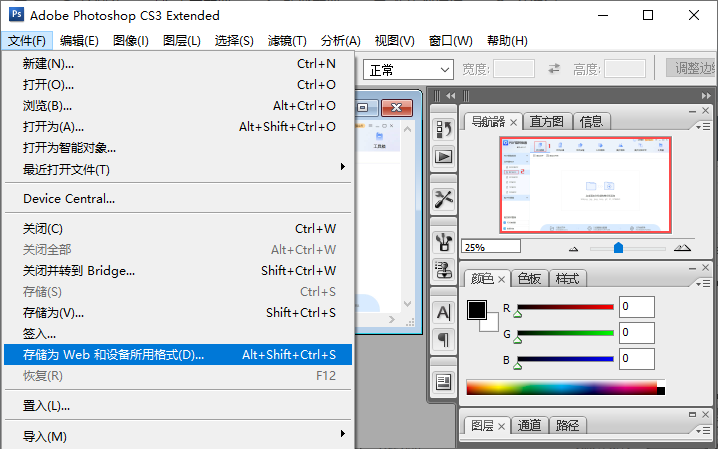
第三步:在弹出的对话框中,再次选择JPG格式作为输出格式。
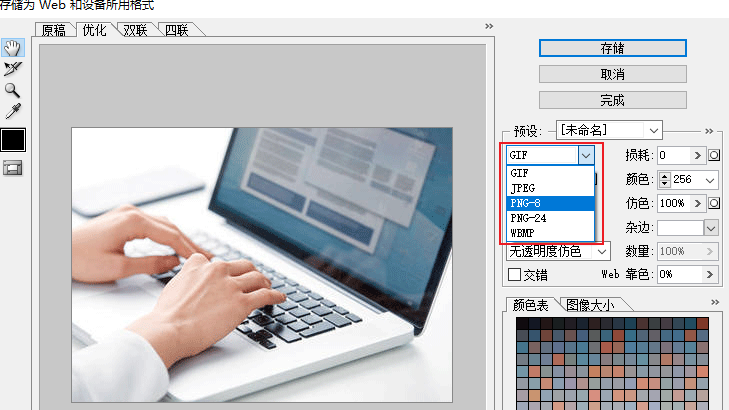
第四步:进入"图像选项",调整图像的质量和压缩比例,以达到压缩效果。
第五步:设置完毕后,点击"存储",您的JPG图片将被成功压缩。
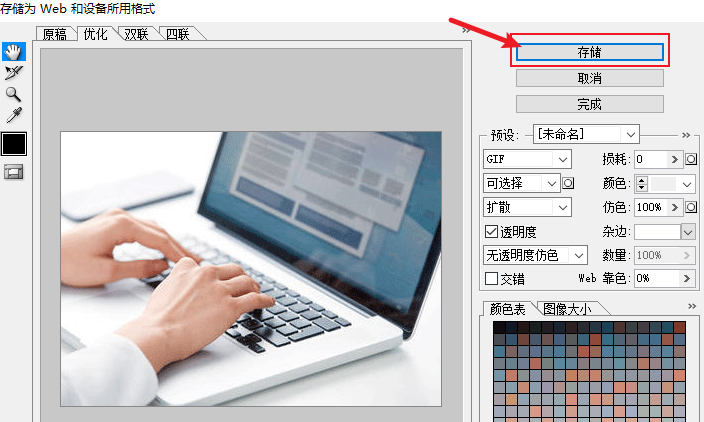
除了专业的图像处理软件外,还有许多在线压缩工具可以帮助您轻松压缩JPG图片。
步骤一:访问在线压缩服务。在浏览器中输入网址https://www.pdfmao.com/imgcompress,打开图片在线压缩工具。
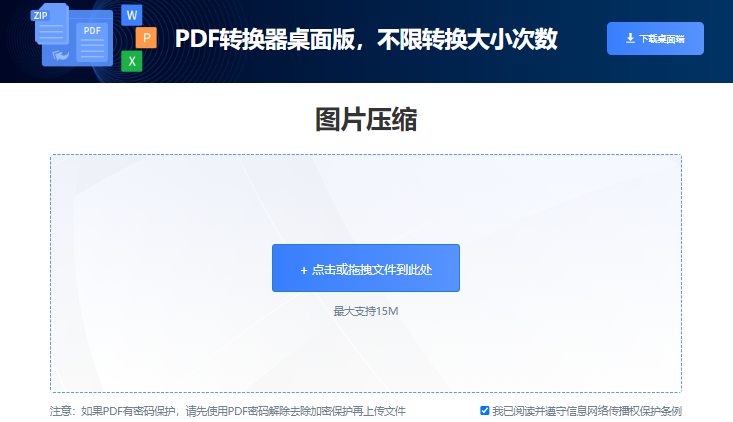
步骤二:上传待压缩图片。在工具界面上寻找"上传图片"按钮,点击它并选择您需要压缩的PNG图片文件。
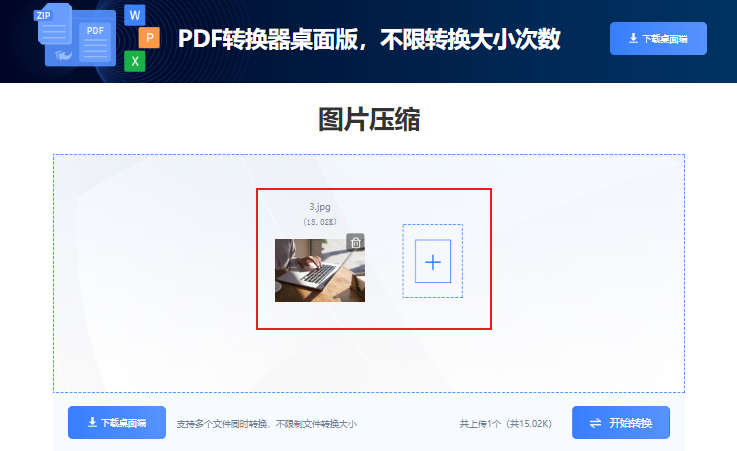
步骤三:设置压缩参数。根据需要调整压缩强度或质量等参数,以获得理想的压缩效果。
步骤四:启动压缩过程。点击"开始转换"按钮,等待工具完成图片的压缩工作。
步骤五:保存压缩结果。压缩完成后,点击"下载"按钮,将优化后的PNG图片保存到您的计算机上。
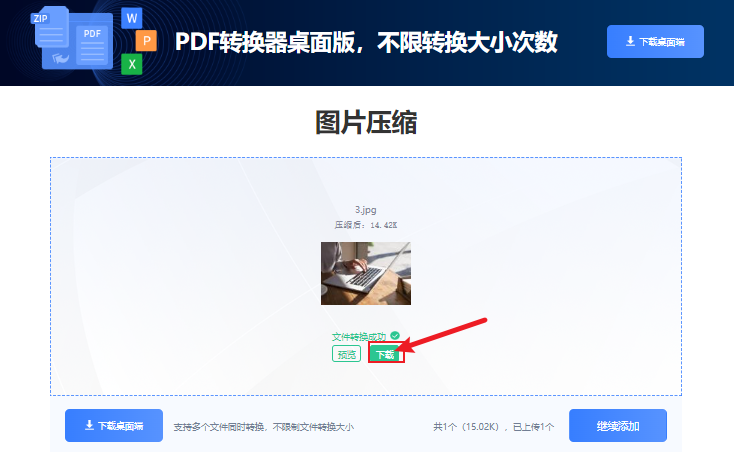
如果您使用的是Windows操作系统,可以使用内置的照片查看器进行图片压缩。
第一步:在文件资源管理器中,找到需要压缩的JPG图片,右键点击它。
第二步:在弹出的菜单中选择“打开方式”,然后从列表中选择“照片”应用。
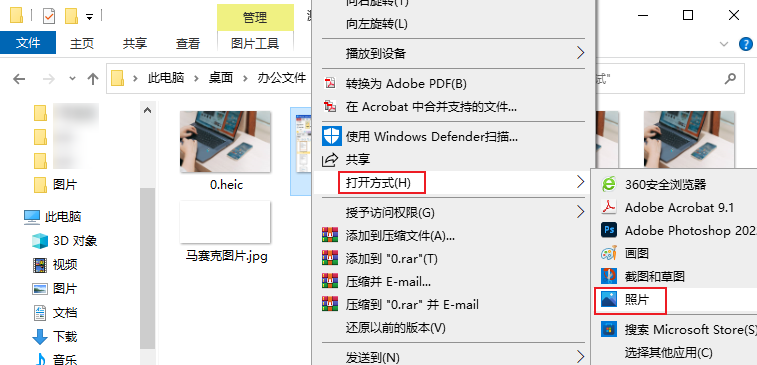
第三步:进入照片查看器后,点击屏幕顶部的“编辑和创建”按钮。
第四步:在下拉菜单中选择“调整图片大小”选项。
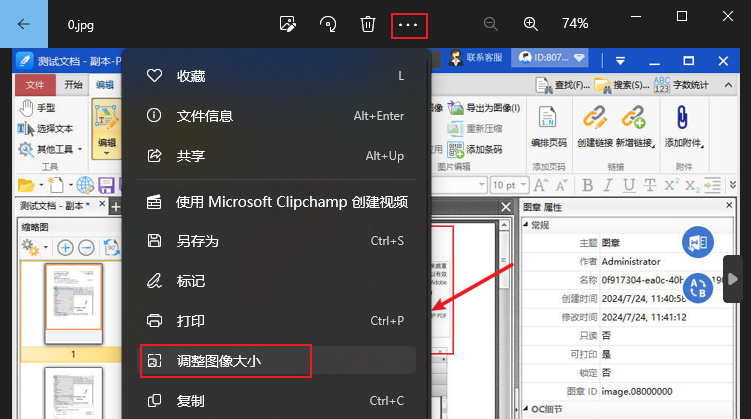
第五步:在调整图片大小的对话框中,根据需要修改图片的尺寸和分辨率。
第六步:调整完毕后,选择保存,您的JPG图片将按照新的设置进行压缩。
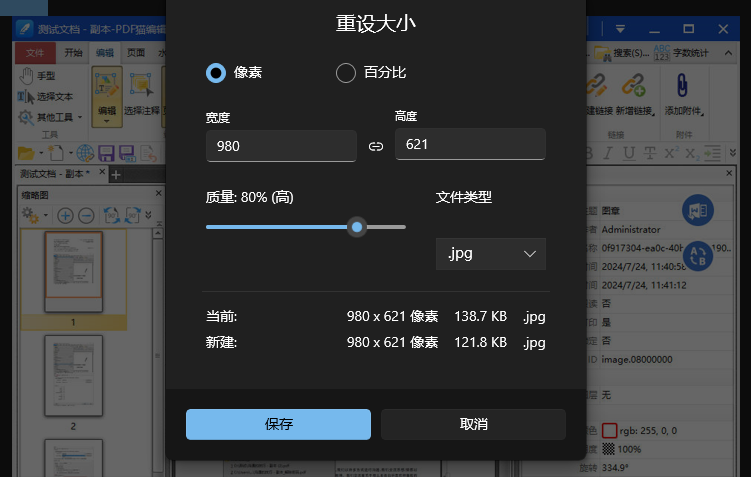
GIMP是一款免费且开源的图像处理软件,它也提供了图片压缩功能。
第一步:启动图像编辑软件,打开您想要压缩的JPG图片。

第二步:点击"图像"菜单,选择"缩放图像",以调整图片的尺寸和分辨率。
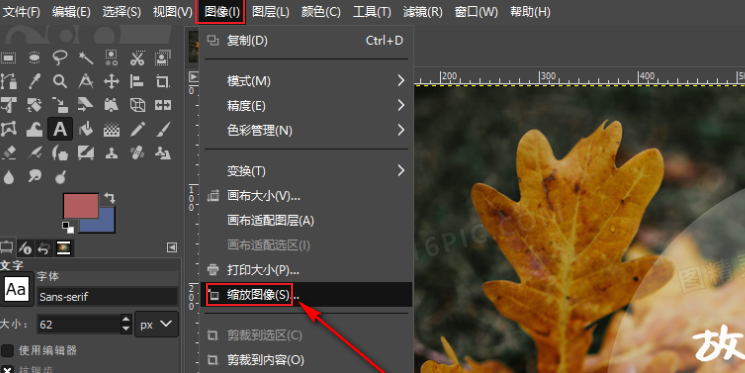
第三步:返回主界面,点击"文件"菜单,选择"导出为"或“另存为”。
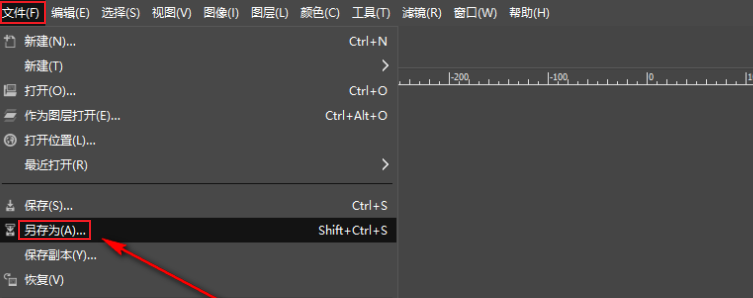
第四步:在导出对话框中,选择JPG格式,并在设置中调整压缩参数。
第五步:确认设置无误后,点击"导出"按钮,保存您的压缩版JPG图片。
通过以上几种方法,您可以根据自己的需求和设备选择合适的方式来压缩JPG图片大小。无论是使用专业的图像处理软件,还是在线工具、手机应用或操作系统内置功能,都可以实现图片的压缩,让您的图片更加便于存储和分享。
 最新文章
最新文章 相关阅读
相关阅读 最新专题
最新专题Copyright 2020-2025 © 厦门中数华森信息技术有限公司 版权所有 福建省厦门市思明区中厦国际大厦17A 闽ICP备2024077850号-8

提示

每日可免费转换1份15M以下文件,今日您的次数已耗尽,下载桌面端软件即可不限次数、文件大小转换